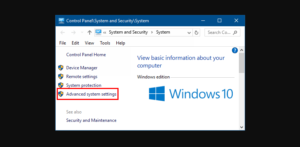Naprawa usługi Ubisoft jest obecnie niedostępna Błąd
Zastanawiasz się, jak naprawić błąd Usługa Ubisoft jest obecnie niedostępny? Uplay służy do zarządzania lub organizowania DRM, dystrybucji cyfrowej, trybu wieloosobowego i komunikacji w grach Ubisoft. Jest to również istotna część każdej gry Ubisoft. Gdy niektórzy użytkownicy uruchamiają grę lub logują się do Uplay na komputerze, może to oznaczać Usługa Ubisoft jest obecnie niedostępna Komunikat o błędzie. W tym artykule poznasz główne przyczyny, a następnie przedstawisz możliwe sposoby rozwiązania tego problemu.
Gdy stan usługi Ubisoft jest niedostępny, oznacza to, że coś poszło nie tak, co utrudnia komputerowi dostęp do właściwej usługi Ubisoft. Oto następujące czynniki zgłaszane przez niektórych użytkowników:
Na przykład, jeśli w systemie Windows 10, 8, 7 jest uszkodzony proces lub zadanie, może zostać wyświetlony problem z niedostępnością usługi Ubisoft. Lub jeśli czas lub data nie są ustawione przez usługi Ubisoft, musisz wiedzieć, że ten błąd Uplay wystąpił u Ciebie.
Podobnie problemy z siecią, takie jak nieaktualne sterowniki i nieprawidłowe ustawienia sieciowe, również są przyczyną problemu. Dlatego po prostu zejdź w dół, aby naprawić problem z serwerem Uplay lub Ubisoft.
Komunikat o błędzie występuje w jednej z następujących sytuacji:
- Godzina i data są nieprawidłowo ustawione.
- Wykonywany jest uszkodzony proces w ProgramData.
- Uplay ściera się z zainstalowanym programem Hamachi.
- Jako protokół połączenia używany jest IPv6.
- Problemy sieciowe z różnymi ustawieniami sieci na komputerze.
Problemy i poprawki [usługa Ubisoft jest obecnie niedostępna]
Jeśli napotkasz Usługa Ubisoft jest obecnie niedostępna. Następnie możesz spróbować ponownie później błąd, możesz wypróbować zalecane poprawki poniżej bez określonej kolejności.

- Sprawdź datę lub godzinę na swoim komputerze
- Zatrzymaj wadliwy proces wykonywany z ProgramData w Menedżerze zadań
- Odinstaluj program Hamachi
- Wyłącz IPv6
- Użyj statycznego DNS lub adresu IP
- Całkowicie zresetuj plik Hosts
- Wykonaj skanowanie SFC / DISM
- Wykonaj reset sieci
Teraz przejdźmy do wyjaśnienia kroków związanych z naprawą.
Sprawdź datę lub godzinę na swoim komputerze
Jeśli chcesz zabezpieczyć różne problemy związane z bezpieczeństwem podczas korzystania z usług online Uplay lub Ubisoft. Następnie chcesz się upewnić, że godzina i data na komputerze są poprawnie skonfigurowane. Oto jak:
Krok 1:
Naciśnij kombinację klawiszy Windows + I, aby przejść do aplikacji Ustawienia.
Krok 2:
Stuknij, aby otworzyć Czas i język Sekcja.
ręcznie dodaj doświadczenie geforce do gry
Krok 3:
Udaj się do Data i czas kartę w menu nawigacyjnym po lewej stronie.
Krok 4:
w Data i godzina pamiętaj, że data i godzina na komputerze są poprawnie skonfigurowane. Jeśli jednak czas jest nieprawidłowy, możesz spróbować włączyć lub wyłączyć rozszerzenie Ustaw czas automatycznie w zależności od aktualnego stanu.
Krok 5:
Jeśli chcesz zmienić datę, w obszarze Data stuknij przycisk menu rozwijanego, aby wyświetlić bieżący miesiąc w kalendarzu, a następnie stuknij bieżącą datę.
Krok 6:
Aby zmodyfikować czas, w obszarze Czas stuknij godzinę, minuty lub sekundy, które chcesz zmodyfikować, a następnie przesuwaj wartości, aż ustalisz tę poprawną w danej strefie czasowej.
Krok 7:
Po zakończeniu modyfikowania ustawień czasu stuknij dobrze .
Z drugiej strony, jeśli zmiana godziny i daty w aplikacji Ustawienia nie rozwiąże problemu, możesz spróbować ustawić godzinę i datę w Panelu sterowania. Ustawienia są podobne, ale możesz teraz ustawić czas na synchronizację z czasem internetowym.
Oto jak:
Krok 1:
Naciśnij klawisz Windows + R. W oknie dialogowym Uruchom wprowadź kontrola. Następnie naciśnij enter.
Krok 2:
Po otwarciu Panelu sterowania zmień widok na duże lub małe ikony i przejdź w dół przez okno, aby otworzyć plik Data i godzina opcja.
Krok 3:
Na karcie Data i godzina stuknij ikonę Zmień datę i godzinę przycisk znajdujący się u góry i możesz go ustawić tutaj.
Z drugiej strony możesz wybrać synchronizację czasu z serwerem czasu online po wykonaniu tych kroków.
Krok 1:
Udaj się do Czas internetowy w oknie Data i godzina.
Krok 2:
Stuknij w Zmień ustawienia.
Krok 3:
Zaznacz pole znajdujące się obok Synchronizuj z internetowym serwerem czasu opcja.
Krok 4:
Stuknij w Aktualizuj teraz przycisk.
Krok 5:
Kran dobrze > Zastosować > dobrze i zamknij Panel sterowania.
Zatrzymaj wadliwy proces wykonywany z ProgramData w Menedżerze zadań
Istnieje uszkodzony plik, który jest wykonywany z ProgramData. Te pliki należą do firmy Ubisoft, ale z pewnością ulegną uszkodzeniu i w ogóle zabezpieczą użytkowników przed otwarciem narzędzia. Nazwa procesu to kombinacja całkowicie niepowiązanych liter i jest zupełnie inna na każdym komputerze w Menedżerze zadań. Jeśli chcesz zakończyć to zadanie, spróbuj wykonać następujące czynności:
Krok 1:
Udaj się do gry Uplay lub Ubisoft i poczekaj chwilę, aż pojawi się ekran z monitem o wprowadzenie danych uwierzytelniających. Usługa A Ubisoft jest obecnie niedostępna. Powinien pojawić się błąd.
Krok 2:
Naciśnij kombinację klawiszy Ctrl + Shift + Esc w tym samym czasie, aby otworzyć narzędzie Menedżera zadań.
Krok 3:
Stuknij w Więcej szczegółów znajduje się pod lewą częścią okna, aby rozwinąć Menedżera zadań.
Krok 4:
Zostań w Procesy.
Krok 5:
Idź w dół, aż dotrzesz do Procesy w tle wyświetlić i wyświetlić powiązany z nim plik - może zaczynać się od nietypowej nazwy - OTlzNDJh… lub YTliND…
Krok 6:
Wybierz go i wybierz plik Zakończ zadanie wybór z prawej dolnej części okna.
Krok 7:
Potwierdź wszystkie okna dialogowe, które mogą się pojawić. Następnie sprawdź, czy możesz zalogować się do Uplay na swoim komputerze.
Odinstaluj program Hamachi
LogMeIn Hamachi to aplikacja VPN. Jednak aplikacja jest w stanie utrzymywać bezpośrednie połączenia między komputerami znajdującymi się za zaporami sieciowymi translacji adresów (NAT) bez konieczności ponownej konfiguracji. Tworzy również połączenie przez Internet, które kopiuje połączenie, które istnieje, jeśli komputery były połączone za pośrednictwem sieci lokalnej (LAN).
Jednak program Hamachi można również odinstalować w normalny sposób odinstalowywania programów w systemie Windows 10 za pomocą apletu Programy i funkcje.
Po zakończeniu procesu odinstalowywania uruchom ponownie komputer i sprawdź, czy nadal pojawia się komunikat o błędzie „Usługa Ubisoft jest obecnie niedostępna”.
Wyłącz IPv6
Jeśli chcesz wyłączyć IPv6, spróbuj wykonać następujące czynności:
Krok 1:
Naciśnij kombinację klawiszy Windows + R. W oknie dialogowym Uruchom wprowadź ncpa.cpl i naciśnij Enter.
Krok 2:
Kiedyś Połączenie internetowe otworzy się okno, dotknij dwukrotnie aktywnej karty sieciowej.
Krok 3:
Następnie stuknij Nieruchomości i zlokalizuj Protokół internetowy w wersji 6 wpis na listę.
Krok 4:
Usuń zaznaczenie pola wyboru znajdującego się obok tego wpisu.
Krok 5:
Kran dobrze .
Twitch strumieni nie ładuje chrome
Uruchom ponownie komputer, aby potwierdzić modyfikację i sprawdź, czy problem nadal występuje.
Użyj statycznych adresów DNS i IP
Domyślnie adresy DNS i IP twojego komputera zmieniają się z czasem, co prawdopodobnie powoduje wyświetlenie komunikatu o błędzie „Usługa Ubisoft jest obecnie niedostępna”.
Jeśli chcesz przypisać statyczny adres IP i DNS, spróbuj wykonać następujące czynności:
Krok 1:
Stuknij Start i wprowadź cmd , a następnie naciśnij klawisz Enter.
Krok 2:
Wprowadź poniższe polecenie i naciśnij Enter.
ipconfig /all
Krok 3:
Przejdź w dół w kierunku karty sieciowej, która komunikuje się z używanym połączeniem, i zwróć uwagę Brama domyślna , Maska podsieci , PROCHOWIEC, i DNS.
Krok 4:
Następnie naciśnij kombinację klawiszy Windows + R. W oknie dialogowym Uruchom wprowadź ncpa.cpl i naciśnij Enter.
Krok 5:
Stuknij lewym przyciskiem aktywną kartę sieciową i stuknij ikonę Nieruchomości.
jak zainstalować shadery w systemie Windows 10 Minecraft
Krok 6:
Umieść również Protokół internetowy w wersji 4 (TCP / IPv4) pozycja na liście.
Krok 7:
Kliknij go, aby go zaznaczyć i dotknij Nieruchomości przycisk poniżej.
Krok 8:
Następnie zostań w generał i przełącz lub przejdź do przycisku opcji w oknie Właściwości Użyj następujących adresów serwerów DNS I użyć 8.8.8.8 i 8.8.4.4 odpowiednio.
Krok 9:
Następnie przejdź do Użyj następującego adresu IP i użyj tego samego numeru, gdy Brama domyślna zanotowałeś, ale zmodyfikowałeś ostatnią cyfrę po ostatniej kropce na coś innego. Uzupełnij pozostałe informacje w ten sam sposób po zanotowaniu.
Krok 10:
Sprawdź, czy problemy zostały rozwiązane.
Całkowicie zresetuj plik Hosts
Plik Hosts jest ważnym plikiem, jeśli chodzi o problemy z siecią. Zresetowanie pliku Hosts może rozwiązać kilka problemów. Obejmuje to błąd A Ubisoft jest obecnie niedostępny.
Wykonaj skanowanie SFC
Problemy z siecią często mogą być związane z systemem. Ponadto problemy te są zakorzenione głęboko w plikach komputera i jedynym sposobem na ich naprawienie jest uruchomienie Kontrolera plików systemowych (SFC). Ta metoda przeskanuje pliki komputera w poszukiwaniu błędów i ewentualnej naprawy lub wymiany.
Wykonaj reset sieci
Resetowanie sieci to kolejna prosta technika naprawiania błędu usługi Ubisoft jest obecnie niedostępne.
Jeśli chcesz zresetować sieć, spróbuj wykonać następujące czynności:
Krok 1:
Naciśnij kombinację klawiszy Windows + R. Wejście ustawienia ms: w oknie dialogowym Uruchom i naciśnij klawisz Enter, aby uruchomić aplikację Ustawienia.
Krok 2:
Stuknij, aby otworzyć Sieć i Internet Sekcja.
Krok 3:
w Status przejdź w dół w prawym panelu okna, aż dojdziesz do Reset sieci połączyć.
Krok 4:
Następnie dotknij go i postępuj zgodnie z instrukcjami wyświetlanymi na ekranie.
Po zakończeniu procesu resetowania sieci sprawdź, czy problem został rozwiązany.
Wniosek:
Tutaj wszystko o usłudze Ubisoft jest obecnie niedostępna Błąd. Jeśli napotkasz jakiś problem, daj nam znać. Jeśli uważasz, że jest to pomocne, daj nam znać swoje sugestie w sekcji komentarzy poniżej. Czy znasz inną alternatywną metodę, której Twoim zdaniem nie możemy omówić w tym przewodniku?
Do tej pory! Uśmiechaj się 🤗
Przeczytaj także: